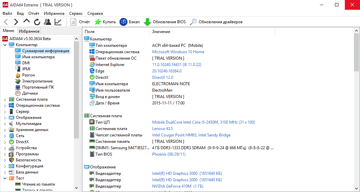Перегрев ноутбука может привести к серьезным повреждениям, вплоть до не ремонтопригодности.
Если вы заметили эти признаки, важно принять меры для предотвращения перегрева. Вы можете:
- Очистить вентиляторы и систему охлаждения ноутбука.
- Установить программное обеспечение для контроля температуры.
- Обратиться к специалистам Five Service для замены или ремонта компонентов, которые могут вызывать перегрев.
Для более точной диагностики и выявления причины перегрева, рекомендуется использовать программы для измерения температуры процессора и видеокарты под нагрузкой. Например:
- HWMonitor: Бесплатная программа для отслеживания температуры процессора, материнской платы, видеокарты и жестких дисков в режиме реального времени.
- SpeedFan: Еще одна бесплатная программа для мониторинга температуры, которая также может управлять вентиляторами в системе.
- Prime95: Бесплатная программа для проверки стабильности процессора, которая также может использоваться для тестирования на перегрев.
Программа для проведения теста
В настоящее время большинство специалистов считают одной из лучших программ для проведения тестов работоспособности и состояния комплектующих деталей утилиту AIDA64. (скачать программу)
 AIDA64 предоставляет пользователям возможность проводить стресс-тесты для определения стабильности работы компьютера и ноутбука. С помощью этой программы вы можете оценить качество работы отдельных компонентов, таких как центральный процессор (CPU) и видеокарта (GPU), а также следить за их температурой.
AIDA64 предоставляет пользователям возможность проводить стресс-тесты для определения стабильности работы компьютера и ноутбука. С помощью этой программы вы можете оценить качество работы отдельных компонентов, таких как центральный процессор (CPU) и видеокарта (GPU), а также следить за их температурой.
Вот подробная инструкция для самостоятельной проверки ноутбука на перегрев с использованием AIDA64:
- Установка AIDA64:
- Сначала установите программу AIDA64 на свой ноутбук.
- После завершения установки запустите программу.
- Проверка датчиков:
- При первом запуске обратите внимание на показания датчиков в специальном разделе корневого списка.
- Если они показывают неискаженные данные, это хороший знак.
- Температура не должна превышать 60°C при включении ноутбука, но при этом не должна быть ниже 30°C.
- Если значения датчиков сильно отличаются от этого диапазона, возможно, датчики неисправны или их показания неверны. В таком случае рекомендуется попробовать другую программу для измерения температуры.
- Запуск стресс-теста:
- В строке меню AIDA64 перейдите в закладку “Сервис”.
- Найдите и выберите подпункт “Тест стабильности системы”.
- В новом диалоговом окне отметьте галочками “StressCPU” и “StressGPU”, затем нажмите кнопку “Start”.
- AIDA64 начнет подавать на центральный процессор и видеокарту определенную нагрузку.
- Для тестирования достаточно 5-10 минут.
- Анализ результатов:
- Обратите внимание на динамику роста температуры.
- Если она растет очень быстро (более чем на 20°C за 10 секунд), возможно, необходимо провести чистку внутренностей ноутбука от пыли и заменить термопасту.
- При нормальной работе кривая значений температуры должна быть плавной и умеренной.
Если по каким-либо причинам воспользоваться сервисной утилитой AIDA64 вам не удалось, например, когда в ней неправильно отображались показания термодатчиков, то вы можете воспользоваться утилитой под названием Open Hardware Monitor, которая умеет считывать показатели температуры с приборов.
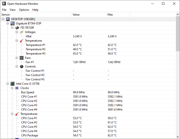 Графический интерфейс программы не русифицирован, но разобраться в ней вам не составит особого труда. Займет в памяти вашего ноутбука очень мало свободного пространства, всего около 500 КБ. Нужный вам показатель нагрева центрального процессора спрятан в закладке "Температура" со значком градусника.
Графический интерфейс программы не русифицирован, но разобраться в ней вам не составит особого труда. Займет в памяти вашего ноутбука очень мало свободного пространства, всего около 500 КБ. Нужный вам показатель нагрева центрального процессора спрятан в закладке "Температура" со значком градусника.
Теперь для производства диагностики понадобится помощник, который будет создавать нагрузку, требующуюся для разогрева центрального процессора до предельных величин. С данной функцией прекрасно справляется программа S&M.
Программа не требует установки, запускается напрямую через исполняемый файл.
Запускаем одновременно S&M и Open Hardware Monitor. Для старта процесса испытаний нужно в S&M нажать кнопку «Начать проверку», а во второй утилите достаточно просто следить за уровнем температуры процессора. Длительность такого теста должна быть не менее трех минут и не превышать пять минут. Диапазон допустимых значений температур для CPU равняется от 45 до 85 градусов Цельсия. Если температура будет выше, то необходимо провести чистку ноутбука с заменой термопасты.
С помощью рассмотренных нами двух способов проверки компьютерной техники можно проанализировать температурный режим не только работы ноутбука, но и любого персонального компьютера, моноблока на базе Windows.